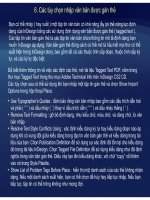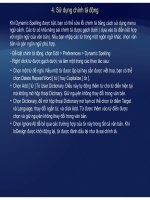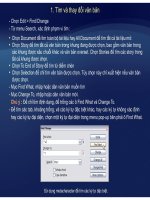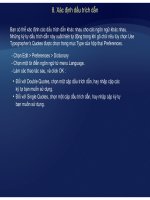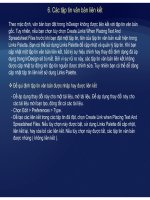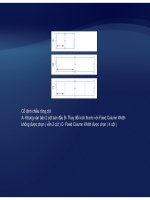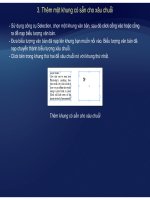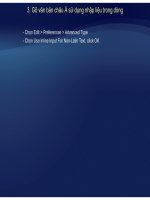Tự học Indesign CS2 : Màu Sắc part 5 pptx
Bạn đang xem bản rút gọn của tài liệu. Xem và tải ngay bản đầy đủ của tài liệu tại đây (303.34 KB, 7 trang )
2. Gradient Palette
A
B
C
FE
D
Gradient Palette
A. Ô tô chuyển sắc B. Menu Gradient Type
C. Nút Reverse D. Điểm dừng màu Starting
E. Midpoint F. Điểm dừng màu Ending.
3. Áp dụng một màu tô chuyển sắc không đặt tên
-Chọn đối tượng bạn muốn thay đổi.
- Click ô Fill hoặc Stroke trong Swatches Palette hoặc Toolbox ( Nếu ô Gradient Fill không
nhìn thấy, chọn Show Option trong menu Gradient Palette )
- Để mở Gradient Palette, chọn Window > Gradient, hoặc double click công cụ Gradient
trong Toolbox.
- Để định nghĩa màu bắt đầu của màu chuyển sắc, click điểm dừng màu bên trái nhất bên
dưới thanh màu chuyển sắc, và sau đó làm một trong các thao tác sau :
• Drag một mẫu màu từ Swatches Palette và thả nó điểm dừng màu.
• Alt-click một mẫu màu trong Swatches Palette
• Trong Color Palette, tạo một màu sử dụng các thanh trượt hoặc thanh màu.
- Để định nghĩa màu kết thúc của màu chuyển sắc, click điểm dừng màu bên phải nhất bên
dưới thanh màu chuyển sắc. Sau đó chọn màu bạn thích, như mô tả ở bước trước.
-Chọn Linear hoặc Radial trong menu Type, và điều chỉnh màu sắc và vị trí điểm giữa như
đã giải thích.
-
Đ
ể điều chỉnh
g
óc chu
y
ển sắc
,
nh
ập
m
ộ
t
g
iá tr
ị
cho An
g
le.
gy, ập ộ g ị g
4. Thêm các màu trung gian cho một màu chuyển sắc
Double
click mộtmẫu màu chuyểnsắc trong Swatches Palette hoặchiểnthị Gradient Palette
-
Double
-
click
một
mẫu
màu
chuyển
sắc
trong
Swatches
Palette
,
hoặc
hiển
thị
Gradient
Palette
.
- Click bất kỳ đâu dưới thanh màu chuyển sắc để định nghĩa điểm dừng màu mới. Điểm dừng
màu mới được định nghĩa tự động bởi các giá trị màu sắc tại vị trí đó dọc theo màu chuyển
sắc đãcó
sắc
đã
có
.
- Điều chỉnh điểm dừng màu mới.
8 Để xóa một màu trung gian khỏi màu chuyển sắc, chọn điểm dừng màu trung gian,
và drag nó ra cạnh của Palette
và
drag
nó
ra
cạnh
của
Palette
5. Đảo nghịch tiến trình màu của một màu chuyển sắc
- Kích hoạt một màu chuyển sắc
- Trong Gradient Palette, click nút Reverse .
6. Điều chỉnh một màu chuyển sắc với công cụ Gradient
- Trong Swatches Palette hoặc Toolbox, chọn ô Fill hay ô Stroke, tùy thuộc vào nơi màu
chuyển sắc được áp dụng.
-Chọn công cụ Gradient , và đặt nó ở nơi bạn muốn định nghĩa điểm bắt đầu của màu
chuyểnsắcDragbăng qua đốitượng theo hướng bạnmuốn màu chuyểnsắc đượcáp
chuyển
sắc
.
Drag
băng
qua
đối
tượng
theo
hướng
bạn
muốn
màu
chuyển
sắc
được
áp
dụng. Nhấn giữ Shift để ép công cụ theo các góc 45
0
.
-Thả phím chuột tại nơi bạn muốn định nghĩa điểm cuối của màu chuyển sắc.
7. Áp dụng màu chuyển sắc băng qua nhiều đối tượng
-
Chắcrằng tấtcả các đốitượng đượcchọn đãsử dụng một màu chuyểnsắc
Chắc
rằng
tất
cả
các
đối
tượng
được
chọn
đã
sử
dụng
một
màu
chuyển
sắc
- Trong Toolbox, chọn ô Fill hoặc ô Stroke
-Chọn công cụ Gradient , và đưa nó đến nơi bạn muốn định nghĩa điểm bắt đầu
ủ àhể ắ Dbă đối hhớ b ố àhể
c
ủ
a m
à
u c
h
uy
ể
n s
ắ
c.
D
rag
bă
ng qua
đối
tượng t
h
eo
h
ư
ớ
ng
b
ạn mu
ố
n m
à
u c
h
uy
ể
n
sắc được áp dụng.
-Thả phím chuột tại nơi bạn muốn định nghĩa điểm cuối của màu chuyển sắc.
Tô chuyển sắc mặc định ( trái ) và màu chuyển sắc
áp dụng băng qua các đối tượng ( phải ).
8. Áp dụng tô chuyển sắc cho văn bản
Bên trong một khung văn bản đơn, bạn có thể tạo nhiều vùng văn bản chuyển sắc bên
h ă bả à đ ặ đị hàă bả à
cạn
h
v
ă
n
bả
n m
à
u
đ
en m
ặ
c
đị
n
h
v
à
v
ă
n
bả
n m
à
u.
Các điểm cuối của một màu chuyển sắc luôn được neo trong mối liên hệ với hộp khung
viền của đường path hoặc khung văn bản của màu chuyển sắc. Các ký tự riêng lẻ hiển thị
hầ àhể ắ tê đóóđ đặtNế b th đổikh ă bả hlà á
p
hầ
n m
à
u c
h
uy
ể
n s
ắ
c
t
r
ê
n
đó
n
ó
đ
ược
đặt
.
Nế
u
b
ạn
th
ay
đổi
kh
ung v
ă
n
bả
n
h
ay
là
m c
á
c
thay đổi khác khiến các chữ bị chảy tràn, các ký tự được phân phối lại băng qua màu
chuyển sắc, và do đó màu sắc của các ký tự thay đổi.
Làm việc với các ký tự văn bản tô chuyển sắc
A. Màu tô chuyển sắc B. Ký tự văn bản với màu chuyển sắc áp dụng
C. Văn bản được thêm vào, và dịch chuyển vị trí liên hệ với màu chuyển sắc.
Nế b ố điề hỉ hà hể ắ để h iàhà hỉ h ủ ótải ột
Nế
u
b
ạn mu
ố
n
điề
u c
hỉ
n
h
m
à
u c
h
uy
ể
n s
ắ
c
để
p
h
ạm v
i
m
à
u
h
o
à
n c
hỉ
n
h
c
ủ
a n
ó
t
r
ải
ra m
ột
vùng ký tự văn bản xác định, bạn có hai tùy chọn :
• Dùng công cụ Gradient để xác lập lại các điểm cuối của màu chuyển sắc, để chúng chỉ
ể ắ
trải vào các ký tự bạn đã chọn khi bạn áp dụng tô chuy
ể
n s
ắ
c.
• Chọn văn bản và chuyển nó thành đường viền, và áp dụng tô chuyển sắc cho dường
viền kết quả. Đây là tùy chọn tốt nhất cho quãng chữ hiển thị ngắn trong khung văn
bảncủanó
bản
của
nó
.
Theo mặc định chữ dịch chuyểnvị trí sẽ thay đổi liên quan tớimàu
Theo
mặc
định
,
chữ
dịch
chuyển
vị
trí
sẽ
thay
đổi
liên
quan
tới
màu
chuyển sắc của nó ( trái ); khi chữ được chuyển thành đường viền,
màu chuyển sắc đã áp dụng di chuyển với chữ ( phải ).
VII. Mực pha trộn
Khi bạncầnphải đặt đượcsố lượng màu in tối đavớisố mựcítnhấtbạncóthể tạocác
Khi
bạn
cần
phải
đặt
được
số
lượng
màu
in
tối
đa
với
số
mực
ít
nhất
,
bạn
có
thể
tạo
các
mẫu mực mới bằng cách trộn hai mực spot hay bằng cách trộn một mực spot với một
hoặc nhiều mực xử lý. Sử dụng các màu mực pha trộn cho phép bạn tăng số lượng màu
có thể sử dụng là không làm tăng số bản tách màu sử dụng để in tài liệu.
A
B
C
Swatches Palette với các mẫu mức pha trộn
A. Cấp cha của nhóm mực pha trộn B. Cấp con trong
nhóm pha trộn C. Mẫu mực pha trộn ( độc lập )